Испытайте ностальгическое удовольствие от совместной игры на диване в Minecraft! В этом руководстве показано, как играть в Minecraft с разделенным экраном на Xbox One или других консолях. Собирайте друзей, приготовьте закуски и начнем!
Важные соображения:
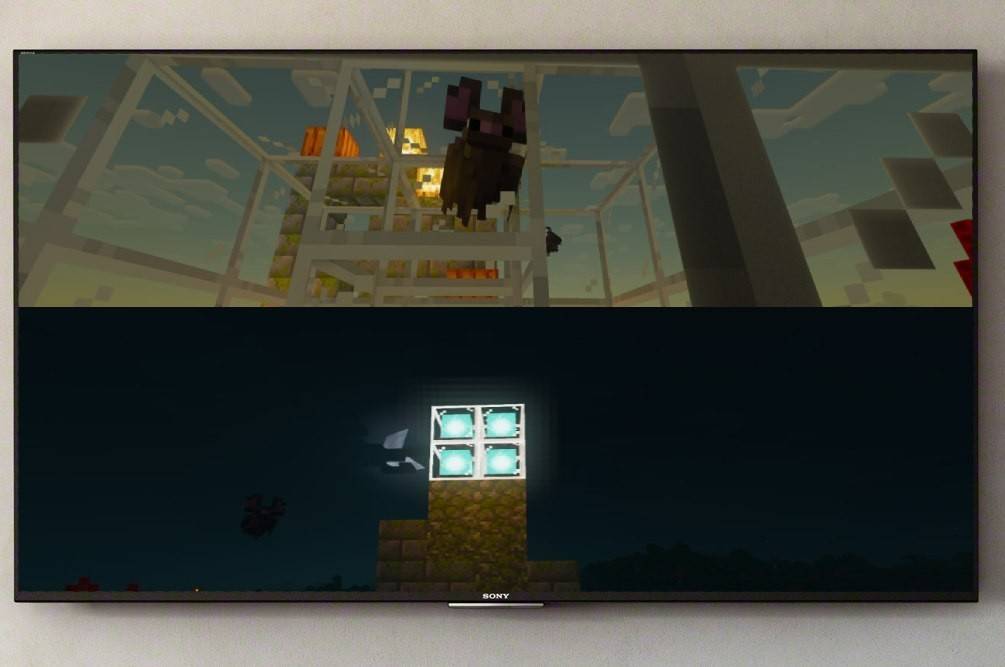 Изображение: ensigame.com
Изображение: ensigame.com
Разделенный экран Minecraft — это эксклюзивная функция консоли. ПК-игроки, к сожалению, упускают возможность локального многопользовательского режима. Убедитесь, что ваш телевизор или монитор поддерживает разрешение HD не менее 720p и что ваша консоль способна выводить это разрешение. Для автоматической регулировки разрешения рекомендуется подключение HDMI; Подключения VGA могут потребовать ручной настройки в настройках вашей консоли.
Локальный игровой процесс на разделенном экране:
 Изображение: ensigame.com
Изображение: ensigame.com
Minecraft поддерживает локальное разделение экрана для четырех игроков на одной консоли. Вот как:
-
Подключите консоль: Используйте кабель HDMI для подключения консоли к дисплею с поддержкой HD.
-
Запустите Minecraft: Запустите Minecraft и выберите новую игру или существующий мир. И самое главное: отключите многопользовательский режим в настройках игры.
-
Настройте свой мир: Выберите сложность, режим игры и настройки мира. Если вы используете существующий мир, пропустите этот шаг.
-
Запустите игру: Нажмите кнопку «Пуск» и дождитесь загрузки игры.
-
Добавить игроков: После загрузки добавьте дополнительных игроков. Конкретная кнопка зависит от консоли; на PS это обычно кнопка «Параметры» (нажатая дважды), а на Xbox — кнопка «Пуск».
-
Вход игрока: Каждому дополнительному игроку необходимо будет войти в свои соответствующие учетные записи. Экран автоматически разделится на части (2–4 игрока).
 Изображение: ensigame.com
Изображение: ensigame.com
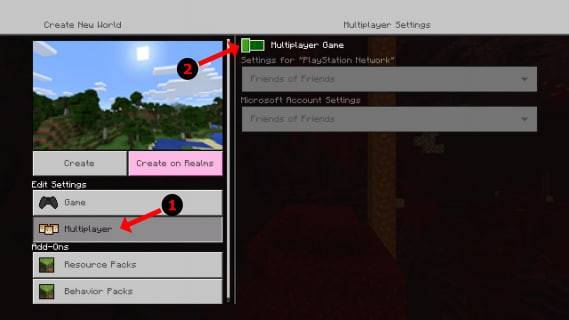 Изображение: alphr.com
Изображение: alphr.com
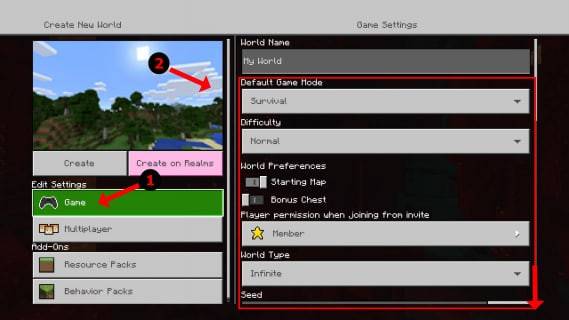 Изображение: alphr.com
Изображение: alphr.com
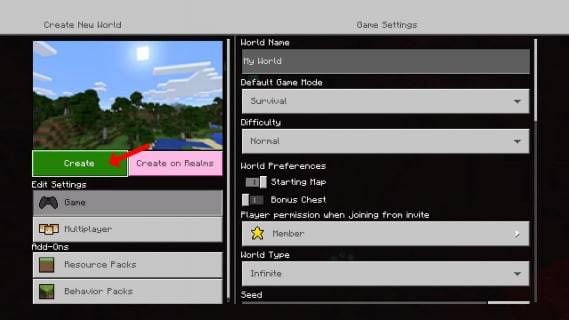 Изображение: alphr.com
Изображение: alphr.com
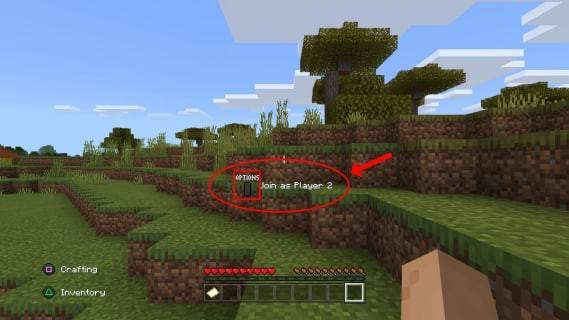 Изображение: alphr.com
Изображение: alphr.com
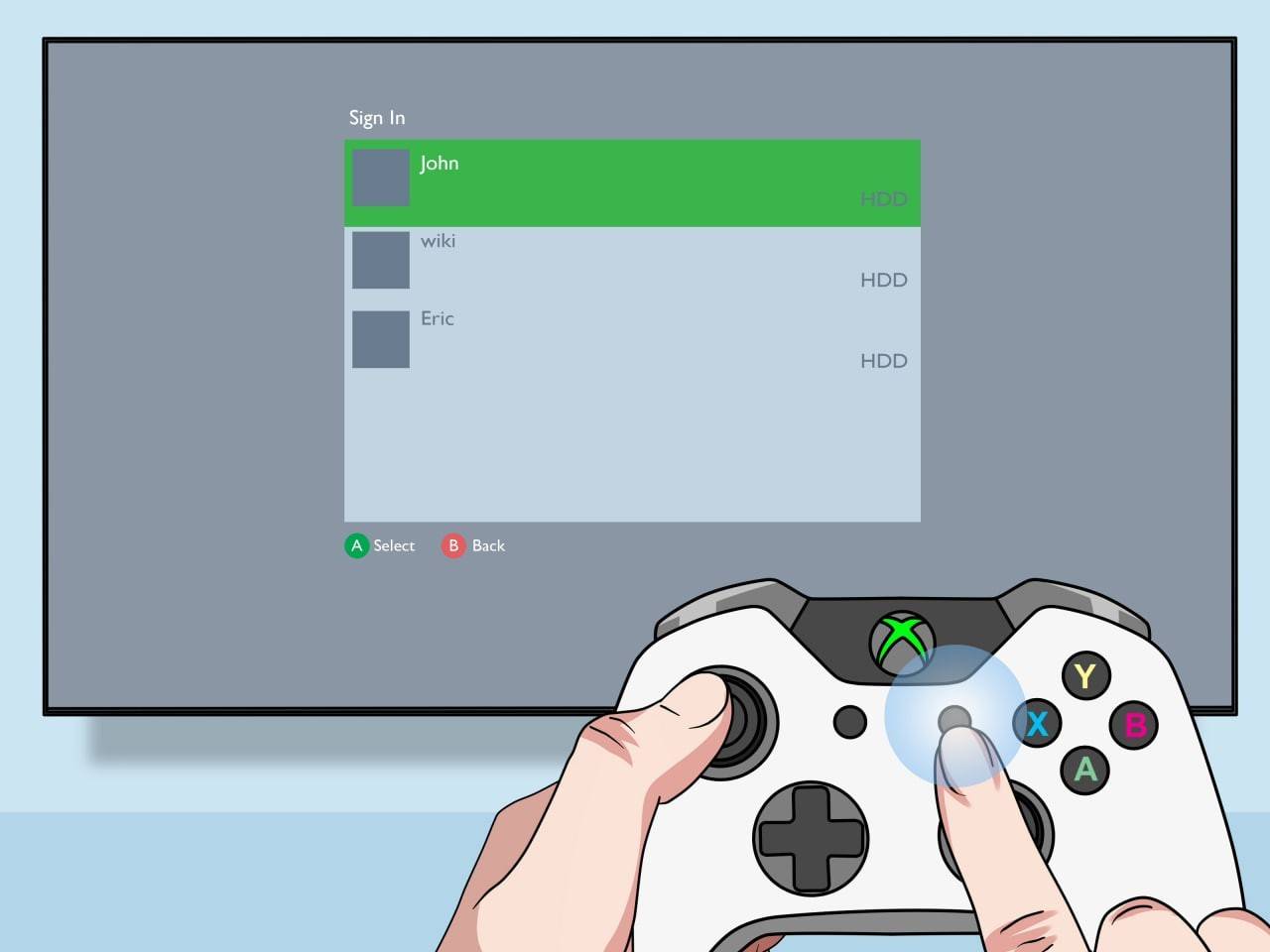 Изображение: pt.wikihow.com
Изображение: pt.wikihow.com
Мультиплеер по сети с локальным разделенным экраном:
 Изображение: youtube.com
Изображение: youtube.com
Хотя вы не можете напрямую разделить экран с онлайн-игроками, вы можете объединить локальный разделенный экран с многопользовательской онлайн-игрой. Выполните те же действия, что и выше, но включите многопользовательский режим в настройках игры. После запуска игры отправьте приглашения своим онлайн-друзьям присоединиться к локальному сеансу разделенного экрана.
Наслаждайтесь захватывающим совместным опытом Minecraft с друзьями!






